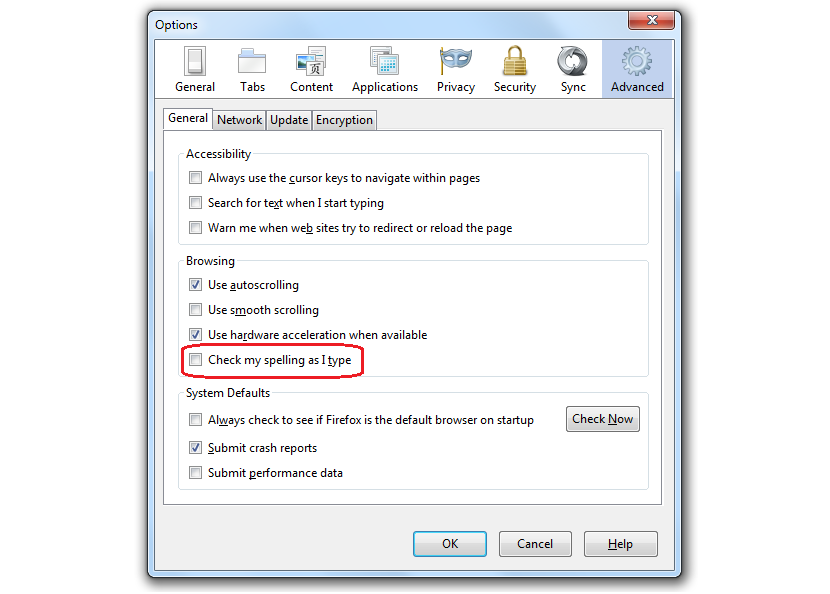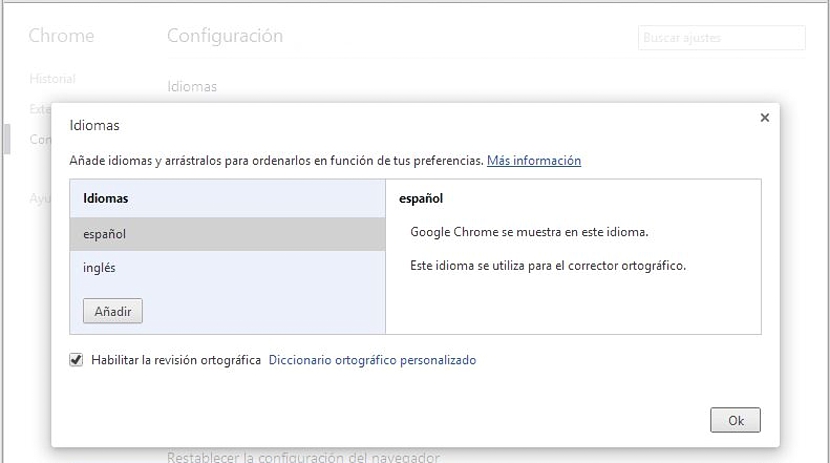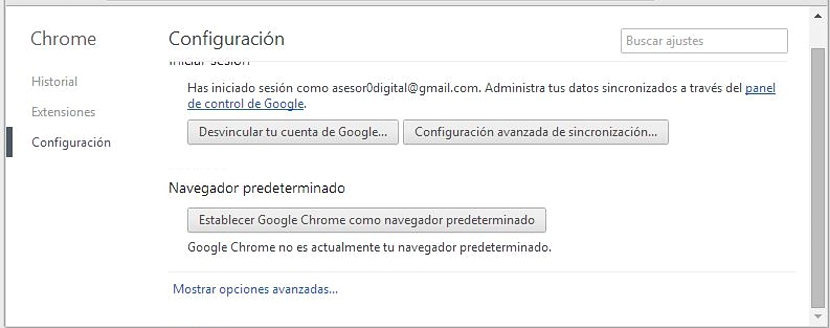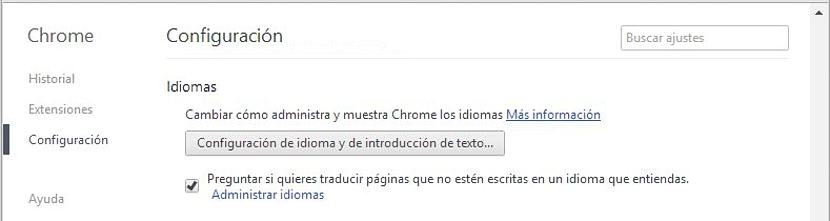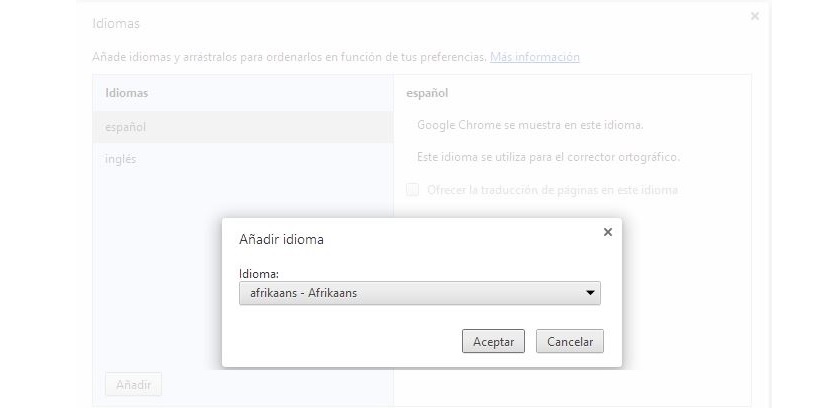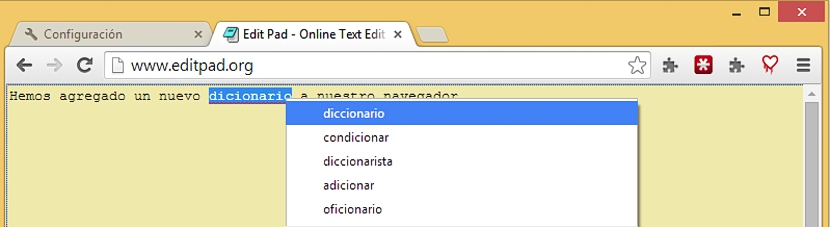Jedna od najboljih pogodnosti koju možemo imati u internetskim preglednicima je prisutna u provjere pravopisa, koji uglavnom ovise o rječniku koji smo mu dodali. I u Mozilla Firefoxu i u Google Chromeu te se elemente može lako pronaći kroz izvorne funkcije ili kroz dodatna proširenja koja moramo dodati u preglednik.
Kad želite dodati rječnike u preglednike Firefox, morat će se dobiti iz spremišta Mozilla, s velikim brojem za odabir i na svim mogućim jezicima (i sa njihovim odgovarajućim inačicama u svakom od njih). Sličnu situaciju predložio je Google Chrome, iako je ovdje već strDo rječnika možemo doći na lakši i izravniji način, na što nas Firefox predlaže, što će biti razlog za ovaj članak.
Pronađite nove rječnike za Google Chrome i Firefox
Kako ne bismo ostavili prazna mjesta u temi koju ćemo razmotriti u nastavku, prvo ćemo spomenuti što biste trebali učiniti ako želite dodajte novi rječnik u preglednik Firefox, nije bitno ako već imate njegovu najnoviju verziju, budući da je proširenje kompatibilno sa svima njima jer dolazi iz istog spremišta Mozilla:
- Otvorite preglednik Mozilla Firefox.
- Krenite prema sljedeći link.
Iz novog prozora u kojem ste sada morate samo navigirati kroz svaki od tamo prisutnih jezika, a to morate odaberite onu koju želite instalirati i aktivirati u Firefoxu. Nakon ponovnog pokretanja preglednika, moći ćete se koristiti njegovom provjerom pravopisa, prethodno ga aktivirajući kroz opće opcije unutar njegove konfiguracije.
Kao što smo vidjeli, da bismo dodali novi rječnik i zajedno s njim, internetskoj provjeri pravopisa u Mozilla Firefoxu potrebno je nekoliko uzastopnih koraka, što je podrazumijevalo otvaranje nekoliko kartica i izvršavanje nekoliko zadataka.
Prva metoda za dodavanje rječnika u Google Chrome
Trenutno ćemo naznačiti najkraću metodu kako biste mogli dodati novi rječnik, ali u pregledniku Google Chrome:
- Otvorite preglednik Google Chrome.
- Kliknite na sljedeći link.
Ovim ćete odmah dobiti općeniti prozor odakle možete početi upravljati novim rječnicima koje želite imati u pregledniku. Budući da je uvijek dobro znati odakle dolaze određene poveznice (poput one koju smo gore predložili), u nastavku ćemo spomenuti korake koje treba slijediti, ali s boljim temeljima.
Druga metoda za dodavanje rječnika u Google Chrome
Prozor do kojeg ćemo stići bit će isti kao što smo prethodno predložili, iako ćemo sada predložiti postupak u kojem se objašnjava korak po korak, način na koji se tamo dolazi bez potrebe za klikom na vezu koja je mnogima možda nepoznata:
- Pokrenite Google Chrome.
- Kliknite tri reda (ikona hamburgera) na gornjoj desnoj strani.
- Sad ćemo ići na konfiguracija.
- Idemo na dno stranice i kliknite vezu «Prikaži napredne mogućnosti”.
- Plovimo do područja gdje «jezici”.
- Kliknemo na opciju koja kaže «Postavke jezika i unosa teksta”.
S ovim opcijama sastat ćemo se u istom prozoru u kojem smo prethodno boravili; Cilj provođenja ove dvije procedure je da korisnik Google Chromea zna kako doći do tog područja u slučaju da se ne sjeća veze koju smo predložili u prvom dijelu metode.
U prozoru koji će se otvoriti i koji će čitatelj sigurno gledati možete se diviti isključivo dvama jezicima koji su prema zadanim postavkama "učitani", a to su španjolski i engleski; morali bismo kliknuti samo gumb na dnu koji kaže «dodati»Otvoriti novi prozor.
U njemu nam se nudi mogućnost odabira bilo kojeg jezika koji želimo dodati u naš rječnik u pregledniku.
Čemu služi rječnik koji sam uvezao u Google Chrome? Prethodno smo opisali mrežni uređivač teksta vrlo zanimljivo za upotrebu na bilo kojoj platformi; Ako s njim radimo u Google Chromeu ili u bilo kojem drugom pregledniku koji ima aktiviran rječnik, morat ćemo definirati samo koju provjeru pravopisa želimo djelovati kako bi pogrešno napisane riječi imale malu oznaku koja označava ispravak.
Tamo ćemo samo pritisnuti desni gumb i vidjeti prijedloge točnih riječi koje nam preglednik nudi s ovim dodatkom koji smo instalirali i aktivirali.